今回はPhotoshopの超便利機能「マッチフォント」によるフォントの調べ方についてご紹介します。
気になるフォントを発見したら、写真を撮ってPhotoshopで検索してみましょう。
この記事で学べること
画像や写真のフォントを調べることができる
目次
フォントの調べ方
Photoshopで簡単に画像や写真のフォントを調べることができます。
それは「マッチフォント」という機能です。
非常に簡単に探すことができます。
調べ方の手順
手段
- 調べたいフォントの写っている写真や画像をPhotoshopで開く(写真を撮って調べる場合は、フォントが歪まないように真正面から撮影してください)
- フォントの部分を選択範囲で囲う
- マッチフォントで検索
これで完了です。
非常に簡単にできてしまいます。
画像付きで詳しく解説します。
写真や画像をPhotoshopで開く
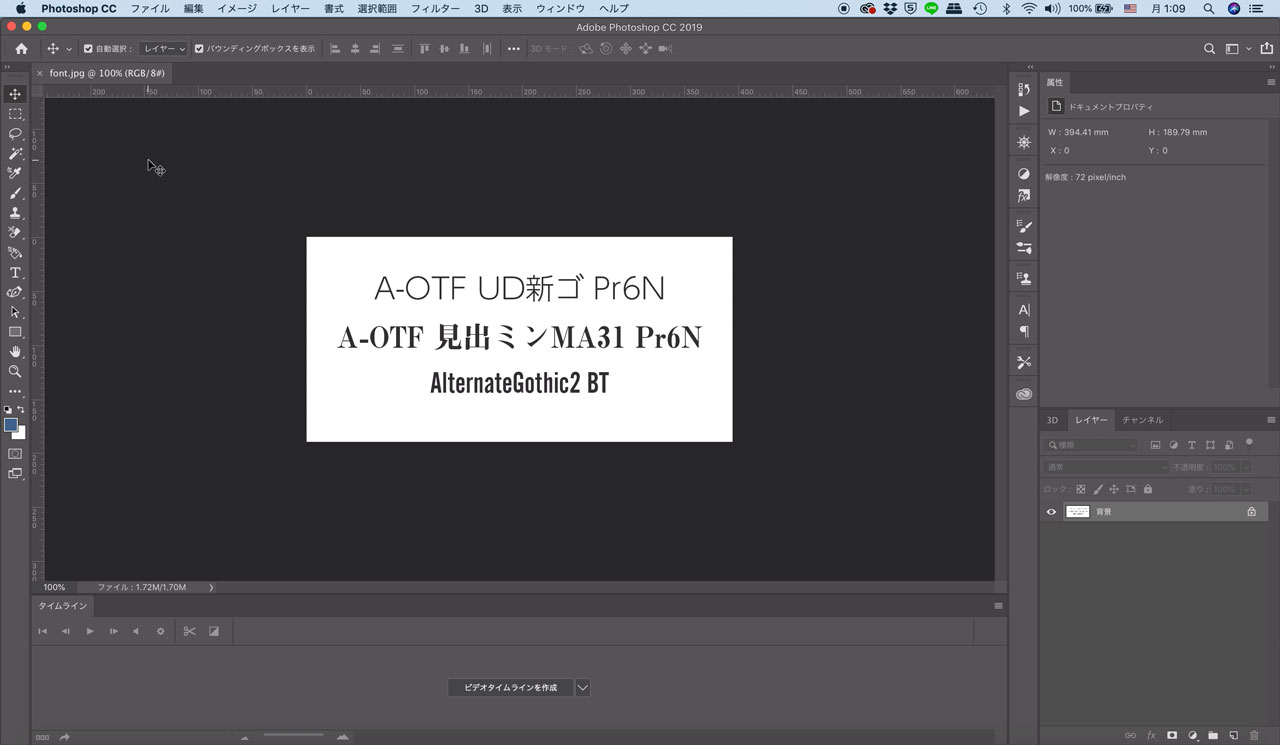
まずは、写真や画像をPhotoshopで開きましょう。
今回は、わかりやすいように3種類のフォントで3つの文章を用意しました。
フォントを選択範囲で囲う
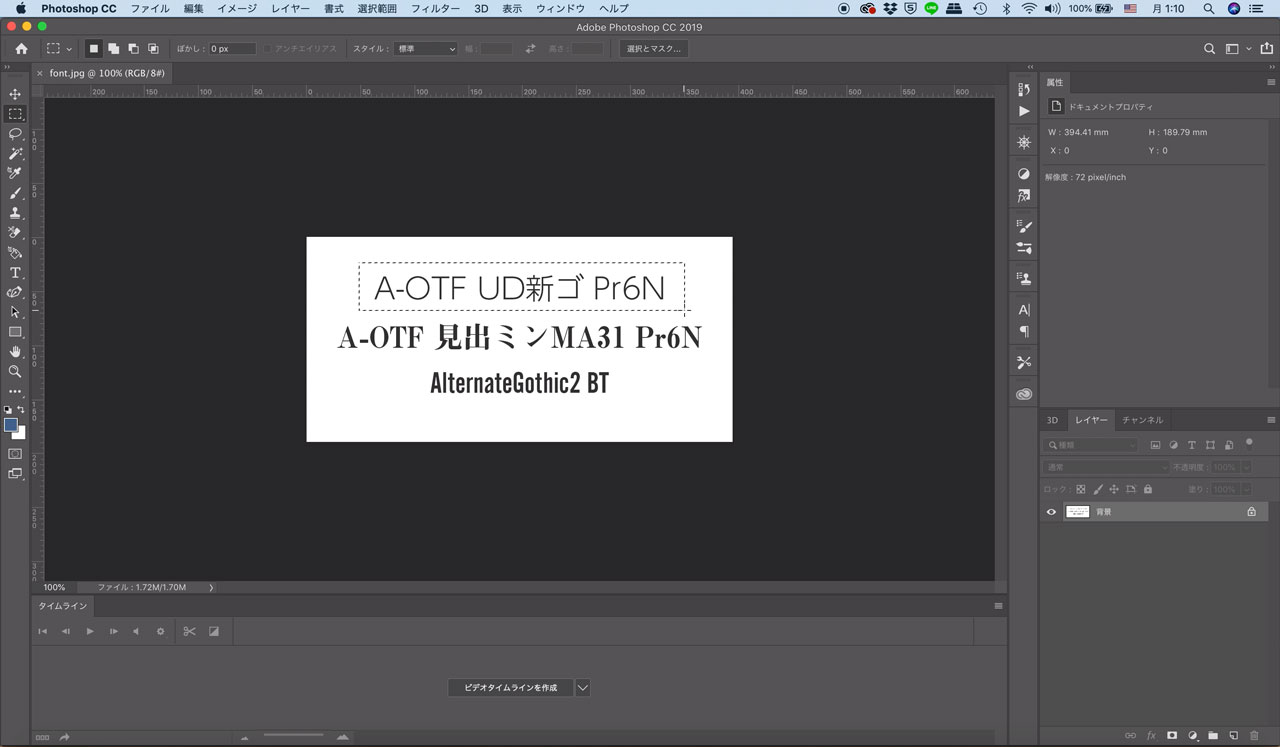
フォントを選択範囲で囲いましょう。
複数のフォントがある場合は、1種類ずつ検索しましょう。
上の画像のように文章を囲いましょう。
マッチフォントで検索
手段
「書式」→「マッチフォント」→「日本語、欧文を指定して検索」
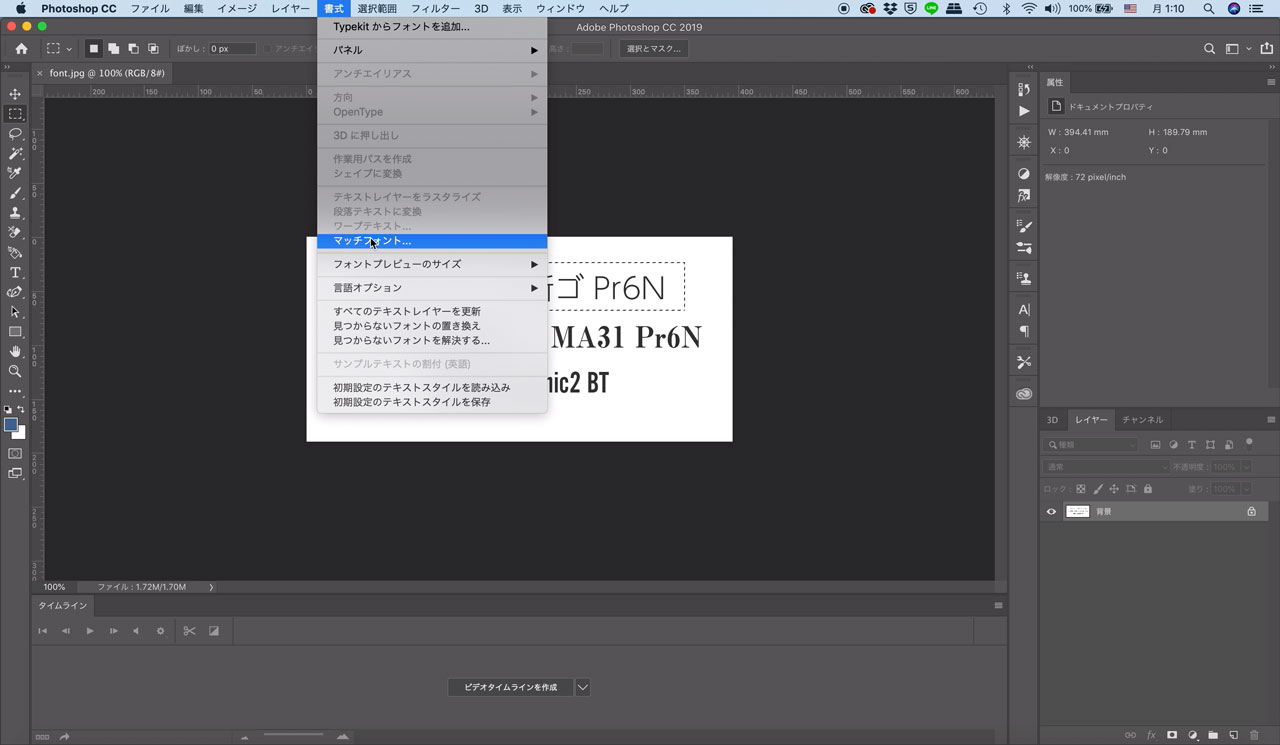
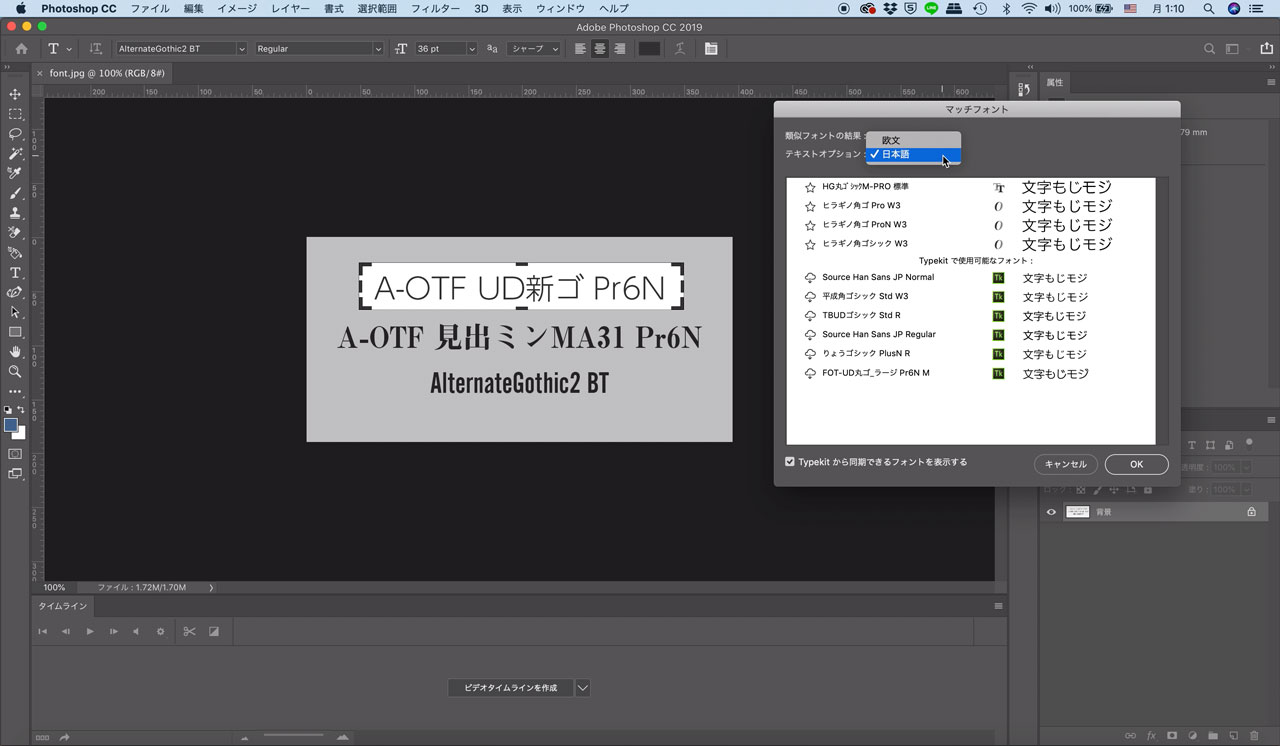
これで少し待つと、類似のフォントが表示されます。
日本語対応が最近なので、完全ではありませんが、似たフォントを表示してくれます。
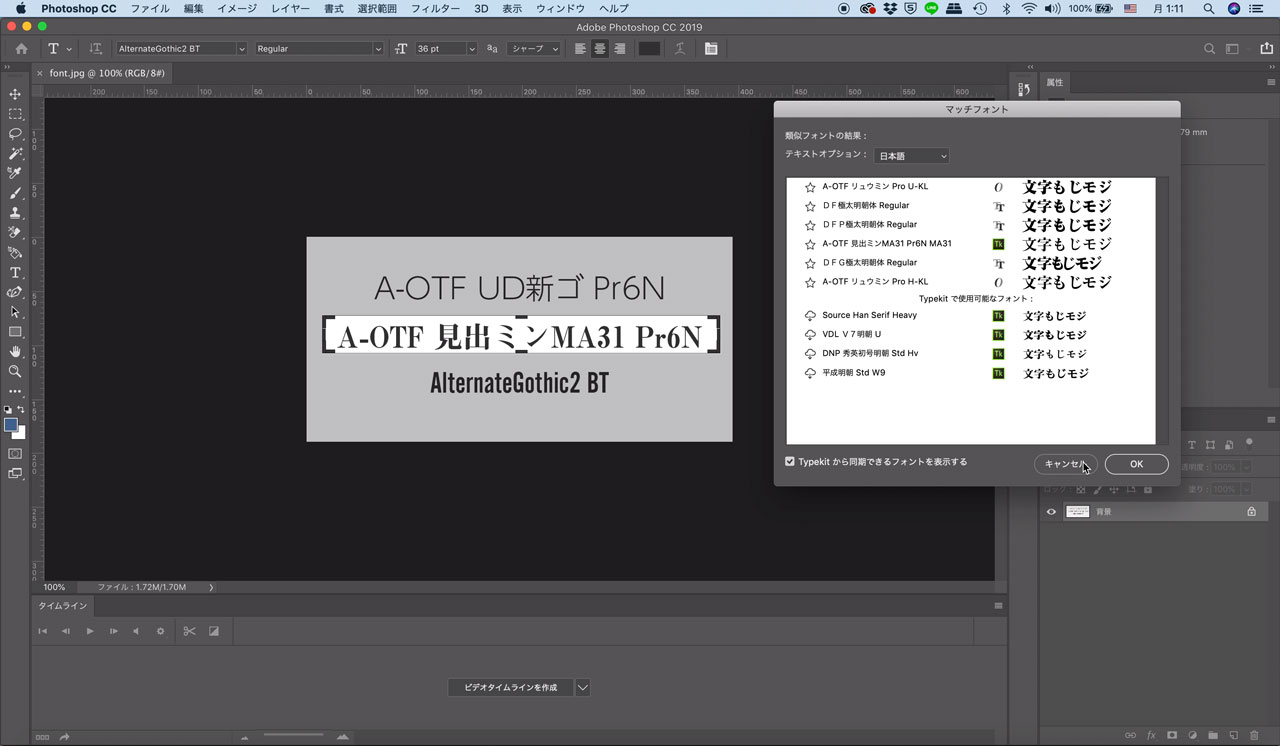
英語のフォントはアルファベット自体の数も少ないのでかなり精度が高いです。
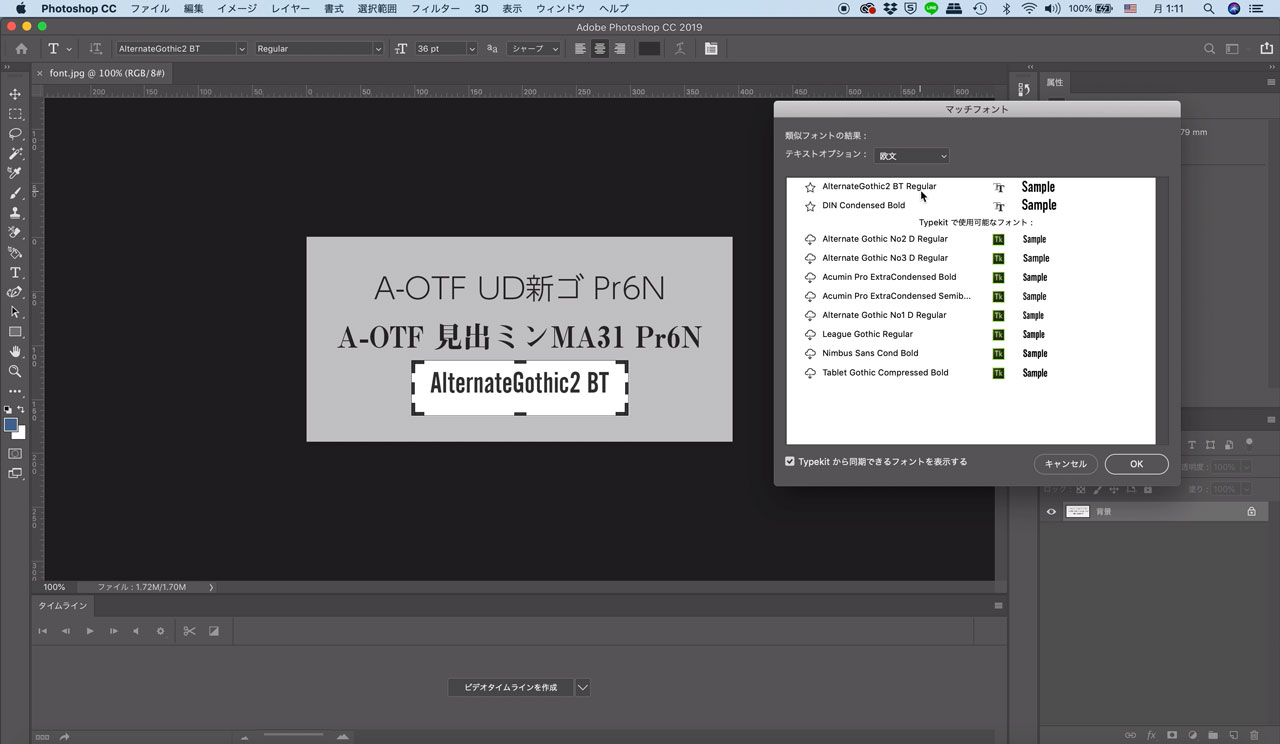
デザインを行っていると、街を歩くだけで気になるフォントによく出会います。
写真を撮って調べてみませんか?









